PCを使い続けていると、どんどん処理速度が遅くなってストレスを感じることが多くなってきます。
テレワークが浸透してきた中でPCの処理速度が遅いということは、仕事の生産性の低下にもつながる場合があります。
メンテナンス方法を知っているだけで、この問題は解消されます。
今回は、Windows10を軽くする方法について分かりやすく解説していこうと思います。
Windows10を軽くするための方法のリスト

Windows10を軽くする方法をまずは書き出してみます。
筆者がおすすめするWindows10を軽くする方法は、
- ディスククリーンアップで一時ファイルを削除する
- 使っていない不要なアプリを削除する
- 写真や動画をクラウドに保管してPCの容量を空ける
- タスクマネージャーで処理速度が遅くなっている原因を把握する
の4点になります。
写真や動画をクラウドに移すことが1番面倒なので、プライベート用のパソコンでしたらクラウドへの移行は行わなくてもよいかもしれません。
他の3点すべての作業自体は1時間もかからないので、長い目で見てみるとさっと行ってしまうことをおすすめします。
ディスククリーンアップの方法
ディスククリーンアップは、デスクトップの下側にある検索窓にディスククリーンアップと打ち込めばアプリの欄から表示されます。
クリックすると、次のようなポップが表示されます。
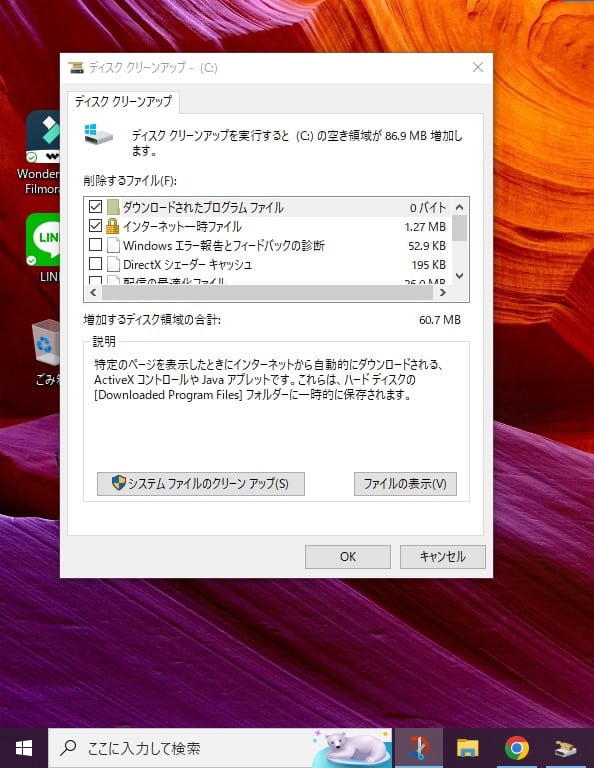
不要なファイルにチェックマークを入れてOKをクリックすれば、不要な一時ファイルなどを削除することができます。
どのくらい空き容量が増えるかの目安が表示されるのも分かりやすくて良いですね。
システムファイルのクリーンアップは、Windows Updateなども削除する場合があってPCが起動しなくなる可能性も考えられます。
パソコンに詳しい方で自信がある方だけが、システムファイルのクリーンアップを行うようにしてください。
使っていない不要なアプリを削除する方法

デスクトップの下側にある検索窓に設定と打ち込むと、設定というアプリが表示されます。
設定をクリックすると、次のような画面が表示されます。
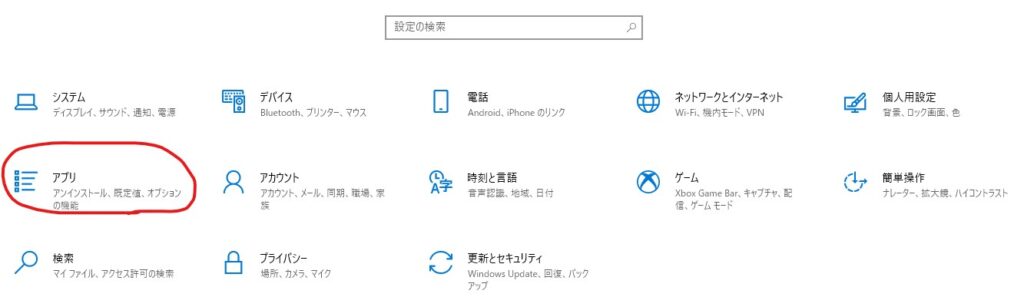
赤丸でチェックをしているアプリという箇所をクリックします。
アプリと機能という画面が表示され、画面の下側にアプリの一覧が表示されます。
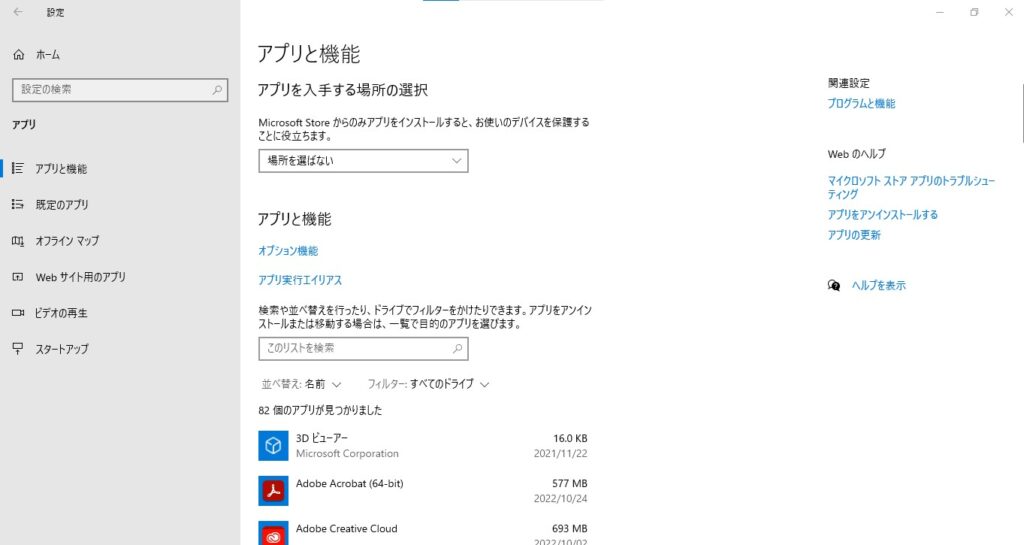
アプリの一覧から不要なアプリを選択してアンインストールをクリックすると、アプリの削除を行うことができます。
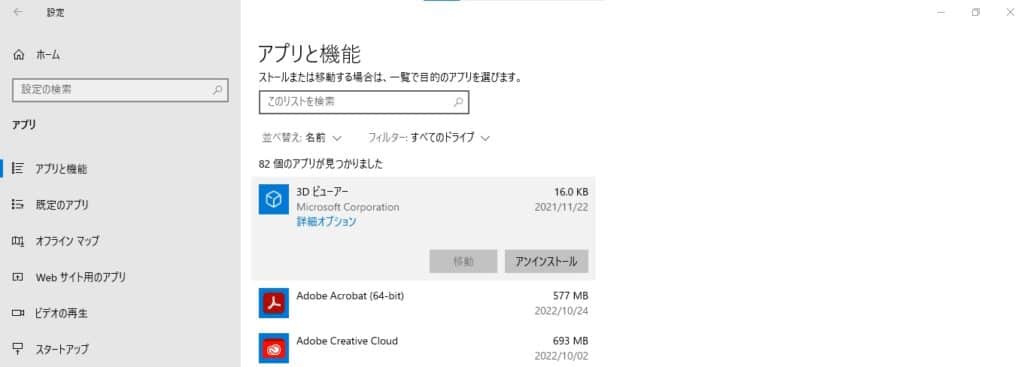
アプリの削除ですが、念のため自身でどのようなアプリかを把握していてかつ使っていない場合のみ削除を行うようにしてください。
どのようなアプリか分からない方は、Windowsの不要なアプリと検索してみても良いと思います。
タスクマネージャーの確認方法
デスクトップの下側にある検索窓にタスクと打ち込むと、タスクマネージャーが表示されます。
タスクマネージャーをクリックすると、下記のような画面が表示されます。
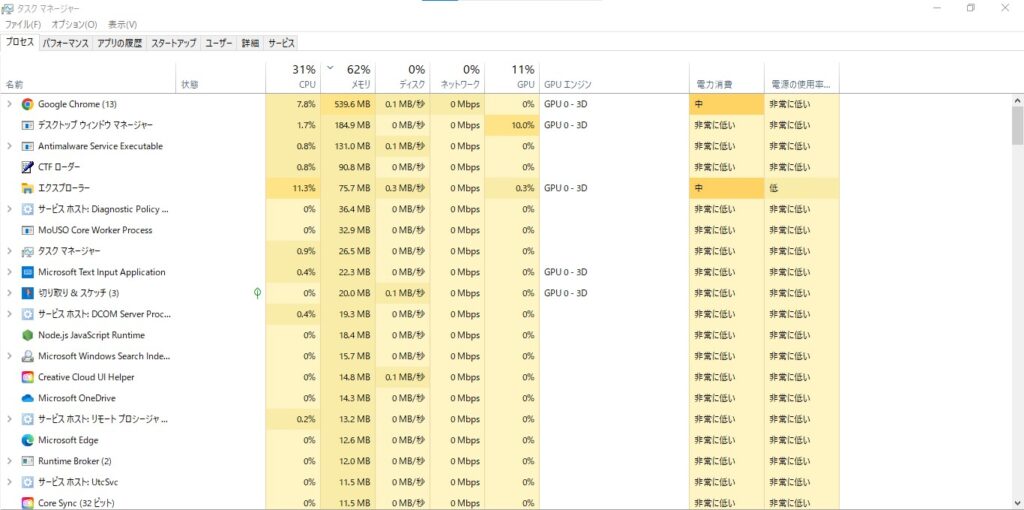
タスクマネージャーでは、どのシステムにどのくらいキャパを割いているかが把握できます。
使用していないシステムでキャパを割いているものがあれば、削除や無効にすることでPCの処理速度を改善することができます。
タスクマネージャーの左上にあるスタートアップの設定で不必要なアプリを無効にすれば、PCの立ち上げを早くすることも可能です。
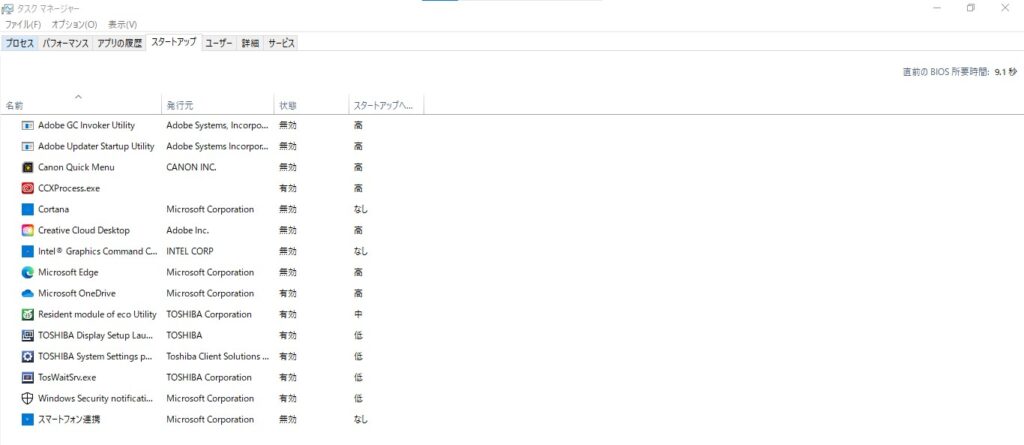
写真や動画をクラウドに保管する方法

icloudやGoogleなど既に利用しているサービスのクラウドを利用するとアカウント登録するという作業を省けます。
筆者が使っているクラウドは、
- icloudドライブ(無料で5ギガまで)
- Googleドライブ(無料で15ギガまで)
- Oneドライブ(無料で5ギガまで)
の3つです。
上記のようなクラウドにPCの画像や動画を移して、また利用したい時にドライブから呼び出すという風にすればPCの容量を大きく空けることできる場合があります。
動画は容量が大きくなりやすいので、動画が多い方は15ギガまで無料で使えるGoogleドライブがおすすめです。
【Googleドライブ】意外と知らないGoogleドライブを解説
用途ごとにドライブを使い分けることもおすすめです。
以上でWindows10を軽くする方法でしたが、いかがでしたでしょうか?
少しでも皆様のお役に立てましたら幸いです。
以上、Windows10を軽くする方法についてでした。
最後までお読みいただき、ありがとうございました。


